Bagi orang-orang yang tinggal di luar Amerika, Google Chromecast hardcoded untuk menggunakan sistem nama domain Google (DNS). Ini berarti bahwa bahkan jika Anda menggunakan VPN dan menghubungkan perangkat utama Anda untuk itu, yang Chromecast sendiri masih akan mendeteksi wilayah Anda sebagai di luar Amerika Serikat dan pastinya akan membatasi akses Anda.
Tapi jangan buru-buru untuk menjual kembali perangkat anda, disini ada beberapa cara yang dapat anda gunakan untuk melalui masalah tersebut.
Contents
Yang butuhkan :
- Smart DNS provider
- Sebuah router yang dapat manual input DNS
Langkah 1: Unduh Smart DNS
Anda akan membutuhkan layanan Smart DNS untuk melakukan tahap nantinya. Ada cara yang lebih rumit seperti melakukan rooting pada Chromecast, tapi itu memiliki risiko tertentu dan investasi yang lebih besar daripada rooting smartphone. Untungnya, layanan Smart DNS cukup memudahkan, mereka membuka blokir situs streaming pada wilayah pembatas tanpa memperlambat koneksi internet Anda.
Saya sarankan UnBlok US karena software ini super mudah digunakan dan cukup murah dibanding kompetitornya , cukup $ 4,99 / bulan atau $ 49,90 / tahun. Jika Anda menggunakan VPN untuk streaming, Anda harus beralih segera.
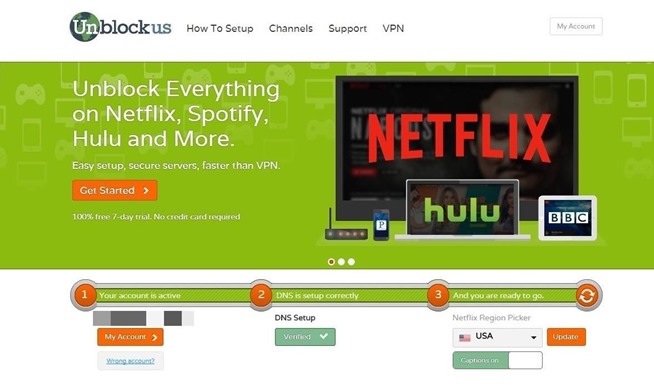
UnBlok US menawarkan percobaan gratis selama 7 hari atau biasa disebut dengan Trial dengan tidak ada informasi pribadi yang diperlukan selain alamat email, sehingga Anda harus mendaftar tanpa komitmen untuk melihat apakah Anda akan mendapatkan keuntungan dari layanan tersebut.
Langkah 2: Akses Router Anda
Ketik alamat IP dari router Anda ke address bar browser Anda. Jika Anda tidak tahu itu, coba periksa router anda sendiri untuk melihat alamat IP anda. Jika itu gagal, lihat di sini untuk panduan untuk produsen router umum dan alamat IP yang terkait.

Langkah 3: Cari Informasi Pengaturan
Cari informasi setup untuk Smart DNS Anda, jika menggunakan UnBlok US, cukup klik tombol How to Setup di bagian atas halaman. Jika router Anda terdaftar di sebelah kanan, Anda dapat mengklik dan ikuti petunjuk. Jika tidak, klik Can not find your router? Link di bagian bawah daftar.
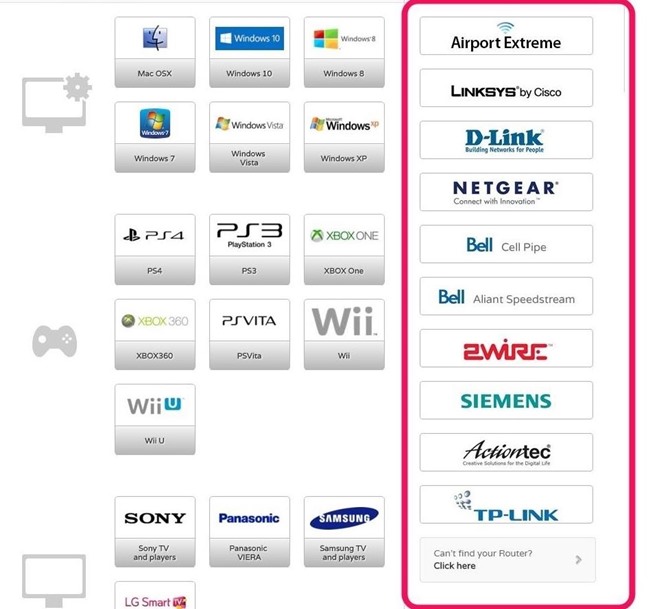
Temukan daftar alamat DNS, kemudian pilih dua dari daftar.
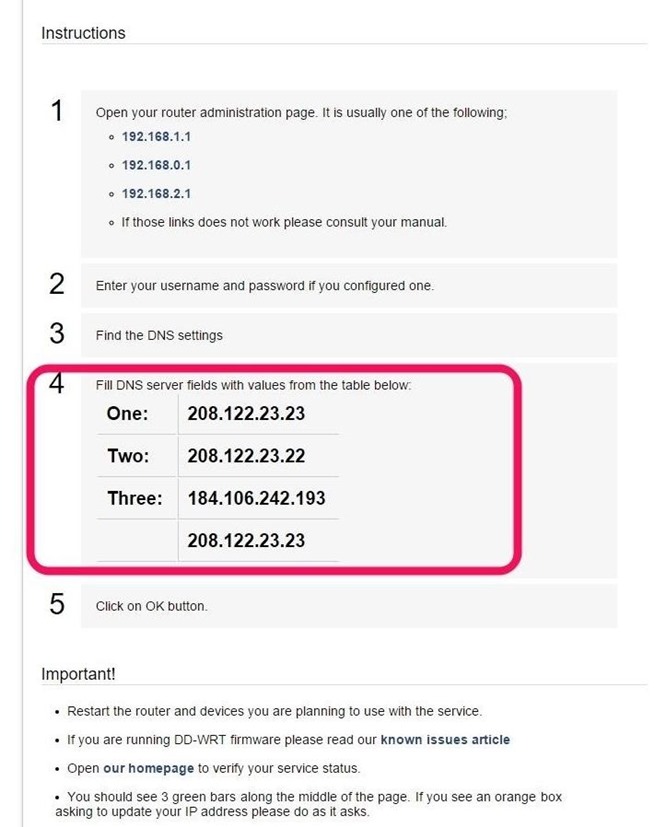
Langkah 4: Tambahkan Informasi DNS untuk Router Anda
Temukan pengaturan alamat server DNS untuk router Anda. biasanya terletak di tab berlabel internet atau yang serupa.
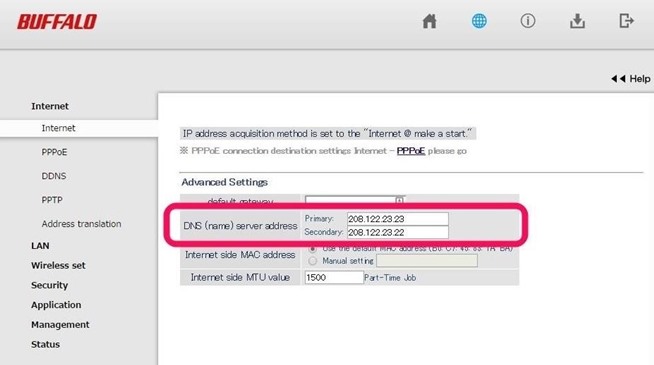
Masukkan dua alamat DNS yang diperoleh dari situs Smart DNS ke dalam slot DNS primer dan sekunder. Anda mungkin ingin menuliskan alamat asli yang sudah ada.
Bila Anda siap, simpan perubahan dan router Anda mungkin butuh di reboot.
Langkah 5: Rute ulang DNS Google
Sekarang untuk mengatasi masalah lain, Google DNS. pada tab berlabel Routing Information di router Anda klik pengaturan, periksa gambar di bawah ini untuk membandingkan. Halaman ini akan memungkinkan Anda untuk mengubah rute IP tertentu.

Anda perlu membuat 2 entri di sini mewakili masing-masing alamat DNS Google, primer dan sekunder. Di bidang alamat tujuan, masukkan 8.8.8.8 dan 8.8.4.4. Tinggalkan bidang subnet mask set ke default, yang harus 255.255.255.255. Untuk Metric, masukan 2. Untuk Gateway, Anda harus memilih IP perangkat pada jaringan Anda.
Anda harus dapat mengakses daftar semua perangkat yang terhubung dalam pengaturan router Anda. cari form berlabel Device Control.
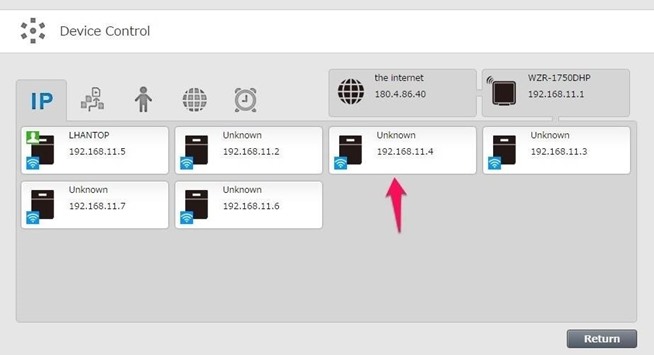
Ini akan memblokir dari Google DNS pada Chromecast, memungkinkan Anda untuk streaming tanpa hambatan. Simpan pilihan tersebut, dan router Anda mungkin akan butuh di restart lagi.
Langkah 6: Selesai
Aktifkan Smart DNS Anda dengan alamat internet Anda, yang mungkin akan melibatkan Anda mengunjungi website pada perangkat yang terhubung jaringan dan masuk ke akun Anda.
Jika Anda menggunakan UnBlock US, masuk dan klik tombol click here to activate your new internet address di kotak kuning di atas progress bar hijau.
Jalankan Netflix atau layanan lain dan selamat menikmati semua konten yang dapat anda tangani pada Chromecast. Setiap perangkat yang terhubung ke jaringan Wi-Fi secara otomatis akan menerima manfaat dari Smart DNS.
Keyword : Akses Server Dibatasi, Akses Server Dibatasi, Akses Server Dibatasi, Akses Server Dibatasi
